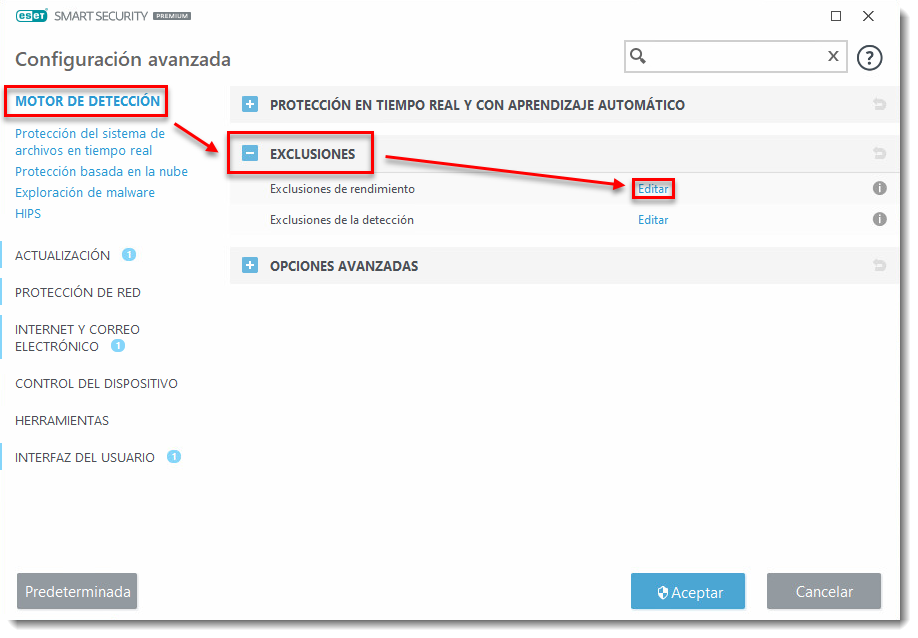Escenario
- La exploración a nivel de los archivos de algunos servidores de correo, programas de copia de seguridad, aplicaciones de juego, etc. causa el comportamiento anormal del sistema
- Excluir aplicaciones o carpetas específicas de la Exploración en tiempo real y toda actividad de exploración (Exploración en el inicio, Exploración en acceso y Exploración del equipo a pedido)
- Exclusiones de procesos
- Exclusiones de la detección
Solución
Presione la tecla F5 de su teclado para acceder a la Configuración avanzada.
Haga clic en Motor de detección, expanda Exclusiones y haga clic en Editar junto a Exclusiones de rendimiento.
Usuarios de la versión 13.0.x: Haga clic en Motor de detección, expanda la sección Básico y haga clic en Editar junto a Exclusiones de rendimiento .
Usuarios de la versión 12 o anterior: Haga clic en Motor de detección y haga clic en Editar junto a Archivos y carpetas que serán excluidas de la exploración.
Figura 1-1
- Haga clic en Agregar → Explorar (...).
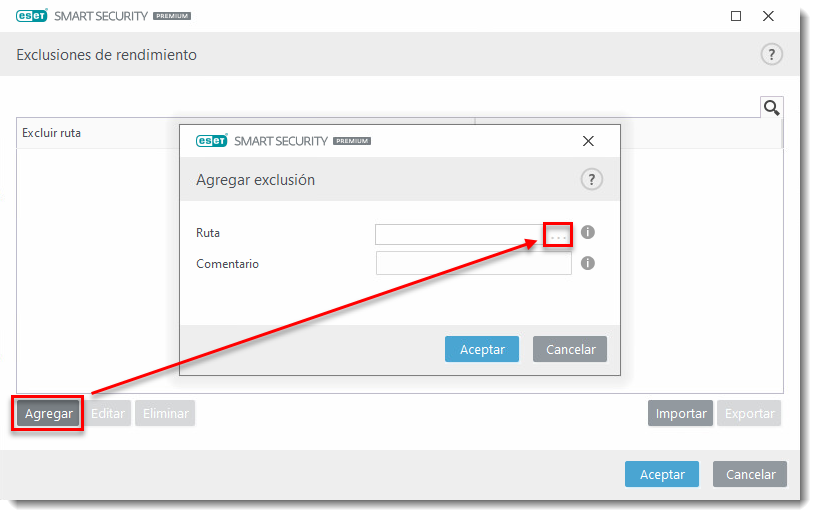
- Use el árbol del directorio para explorar el archivo o carpeta que desea excluir, selecciónelos y luego haga clic en Aceptar.

 Figura 1-3
Figura 1-3- Haga clic en Aceptar → Aceptar para guardar la exclusión.
Usuarios de la versión 13.1: Debe seleccionar una ruta específica (archivo o ruta) para agregar un comodín.
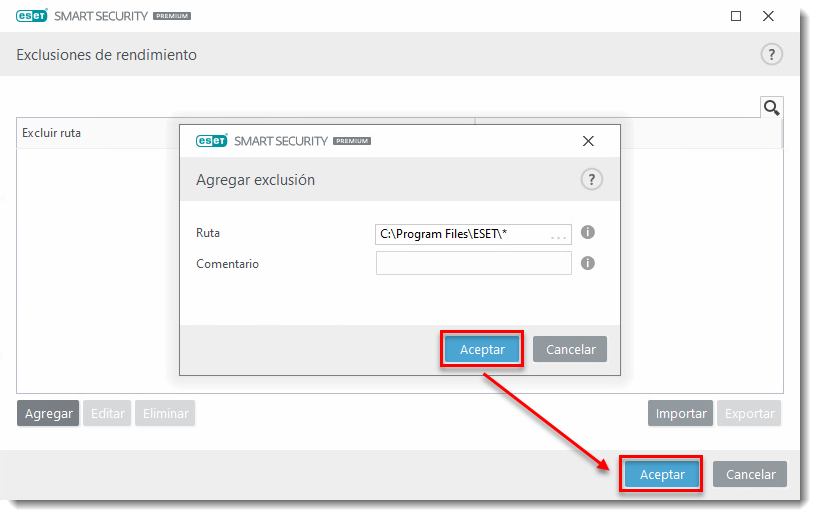
Si continúa experimentando problemas con su aplicación, es posible que necesite excluirla de la Protección del acceso web si se conecta a internet. Excluya un sitio web seguro del bloqueo de la Protección del acceso a la web.